
使用Word2010制作和编辑表格时,可以直接插入Excel电子表格,插入的电子表格还具有数据操作等功能。或者粘贴Excel电子表格,不具备Excel电子表格的计算功能。本文介绍如何插入或粘贴Excel电子表格。
一、插入Excel电子表格
打开Word2010文档,单击“插入”选项卡。

点击“表格”中的“表格”按钮。

从菜单中选择“Excel电子表格”命令。

在Excel电子表格中输入数据,并进行计算和排序。

二、粘贴Excel电子表格
打开Excel软件,选择需要复制到Word2010中的表单。
单击剪贴板上的复制按钮。

打开Word2010文档,单击剪贴板上的粘贴菜单按钮。
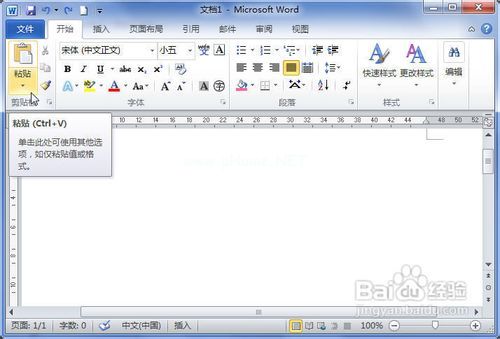
从菜单中选择“特殊粘贴”命令。

使用Word2010制作和编辑表格时,可以直接插入Excel电子表格,插入的电子表格还具有数据操作等功能。或者粘贴Excel电子表格,不具备Excel电子表格的计算功能。本文介绍如何插入或粘贴Excel电子表格。
一、插入Excel电子表格
打开Word2010文档,单击“插入”选项卡。

点击“表格”中的“表格”按钮。

从菜单中选择“Excel电子表格”命令。

在Excel电子表格中输入数据,并进行计算和排序。

二、粘贴Excel电子表格
打开Excel软件,选择需要复制到Word2010中的表单。
单击剪贴板上的复制按钮。

打开Word2010文档,单击剪贴板上的粘贴菜单按钮。
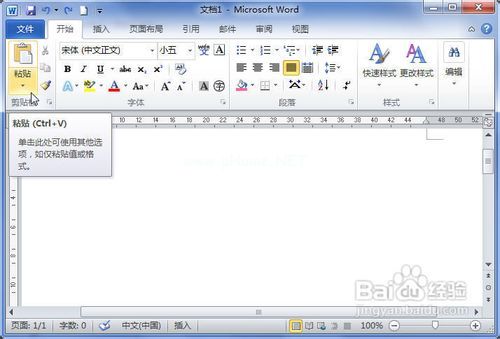
从菜单中选择“特殊粘贴”命令。

在“特殊粘贴”对话框的“表单”列表中,选择“Microsoft Excel 2003工作表对象”选项,然后单击“确定”。

双击Excel表格开始编辑数据,在表格外单击返回Word文档的编辑状态。

第三,粘贴普通表格
打开Excel软件,选择需要复制到Word2010中的表单。
